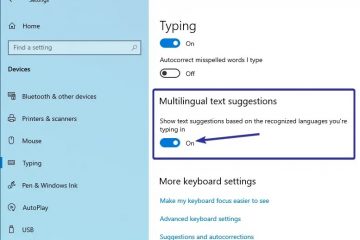Paano I-block o I-unblock ang Mga Download sa Google Chrome
Mga Link ng Device
Kung nag-aalala ka tungkol sa seguridad sa web, maaaring naghanap ka sa paligid ng Google Chrome upang tingnan kung anong mga feature sa privacy ang inaalok nito. Marami ang mga hakbang sa seguridad ng sikat na browser, at ang pagpigil sa iyong mag-download ng mga kahina-hinalang file mula sa internet ay isang bagay na magagawa nito.

Maaari itong maging isang madaling gamiting babala sa maraming pagkakataon, ngunit paano kung gusto mo pa ring i-download ang file? Maaari mo bang i-uninstall ang feature na ito sa Google Chrome? Bakit ka pa nito hinaharangan sa pag-download ng mga bagay-bagay mula sa internet?
Patuloy na basahin ang artikulong ito upang matutunan ang lahat tungkol dito.
Pag-unblock ng Mga Download sa Google Chrome
Google Kilala ang Chrome sa pagpapagana hindi lamang ng mahusay na karanasan ng user kundi pati na rin sa pagtiyak ng ligtas na pagba-browse para sa sinumang may computer o smartphone. Pinapanatili nitong ligtas ang iyong data sa pamamagitan ng pagpigil sa iyong mag-download, magbago, o magbukas ng mga file na naglalaman ng malware.
Ngunit ipagpalagay na determinado ka pa ring mag-download ng isang partikular na file dahil itinuturing mong ligtas ito (at maaaring magkamali ang mga browser. – hindi sila perpekto). Sa kasong iyon, mayroong isang paraan sa paligid ng tampok na Chrome na ito. Ang paraan kung paano mo maa-unblock ang mga pag-download ay depende sa kung ang website mismo ang nagdudulot ng isyu o ang file na sinusubukan mong i-download.
Paano I-unblock ang isang Website
Kung mayroon ang Google Chrome hinarangan ang isang partikular na website at hindi ka pinapayagang mag-download ng mga file mula rito, narito ang dapat gawin.
Ilunsad ang Google Chrome sa iyong computer.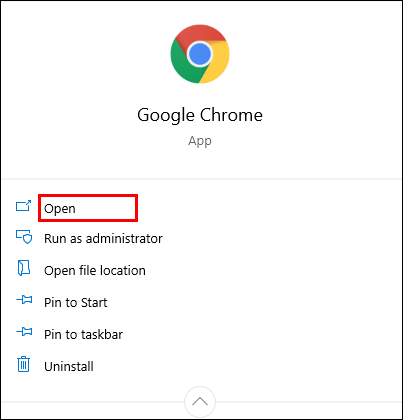 Piliin ang icon na may tatlong tuldok sa kanang bahagi sa itaas sulok upang makakita ng higit pang mga opsyon.
Piliin ang icon na may tatlong tuldok sa kanang bahagi sa itaas sulok upang makakita ng higit pang mga opsyon.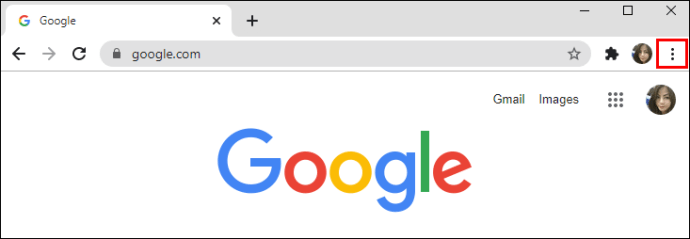 Mag-click sa “Mga Setting.”
Mag-click sa “Mga Setting.”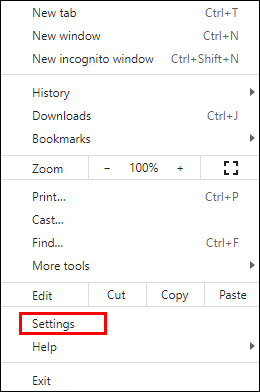 Mag-scroll upang mahanap ang “Privacy at seguridad.”
Mag-scroll upang mahanap ang “Privacy at seguridad.”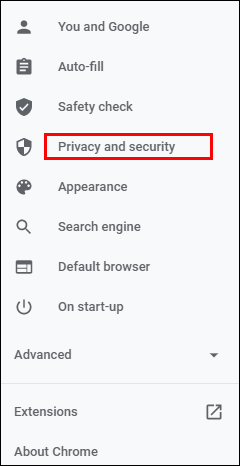 S piliin ang”Seguridad”at piliin ang”Karaniwang proteksyon”sa bagong page. Ibig sabihin, mapoprotektahan ka mula sa anumang kilalang mapanganib na mga website, extension, at pag-download.
S piliin ang”Seguridad”at piliin ang”Karaniwang proteksyon”sa bagong page. Ibig sabihin, mapoprotektahan ka mula sa anumang kilalang mapanganib na mga website, extension, at pag-download.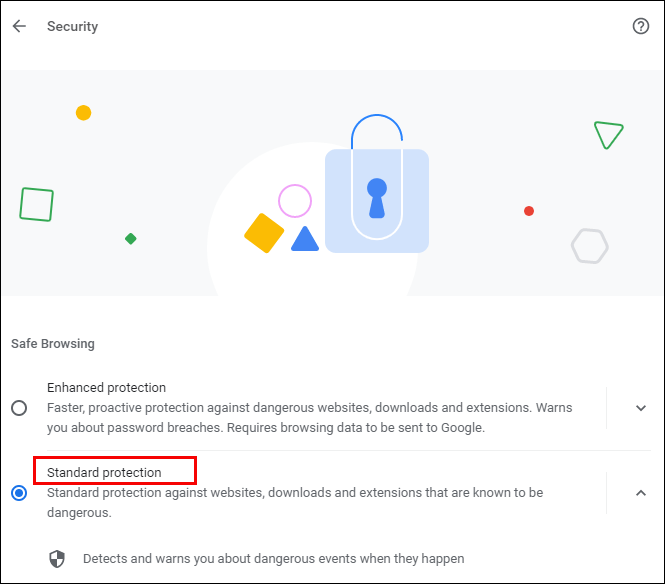 Tingnan kung ang iyong mga download ay na-unblock ngayon. Kung hindi, maaari kang mag-opt para sa opsyong”Walang proteksyon,”ngunit tandaan na hindi inirerekomenda ang setting na ito. Maaaring ilagay sa panganib ang iyong computer kapag na-unlock ang opsyong iyon.
Tingnan kung ang iyong mga download ay na-unblock ngayon. Kung hindi, maaari kang mag-opt para sa opsyong”Walang proteksyon,”ngunit tandaan na hindi inirerekomenda ang setting na ito. Maaaring ilagay sa panganib ang iyong computer kapag na-unlock ang opsyong iyon.
Kung naka-block pa rin ang iyong mga pag-download pagkatapos mong gawin ang mga hakbang na ito, subukan ang sumusunod:
Muli, buksan ang”Privacy at seguridad”sa”Mga Setting”at mag-navigate sa”Mga Setting ng Site.”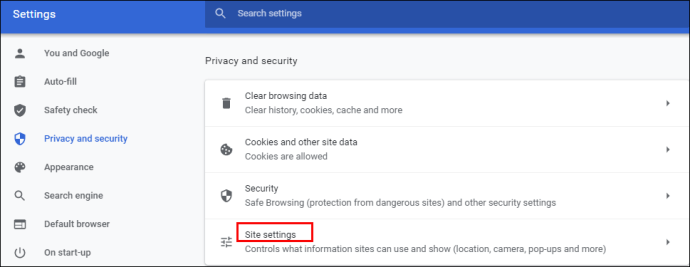 Mula doon, piliin ang “Site Settings.” Mag-click sa “ Mga karagdagang pahintulot”sa ilalim ng”Mga Pahintulot.”
Mula doon, piliin ang “Site Settings.” Mag-click sa “ Mga karagdagang pahintulot”sa ilalim ng”Mga Pahintulot.”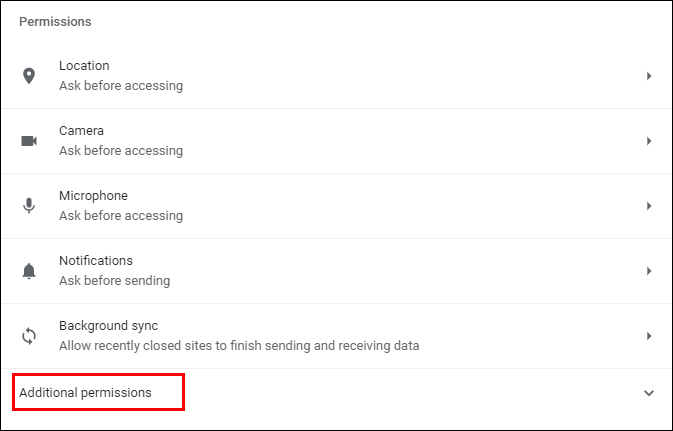 Piliin ang “Mga awtomatikong pag-download.”
Piliin ang “Mga awtomatikong pag-download.”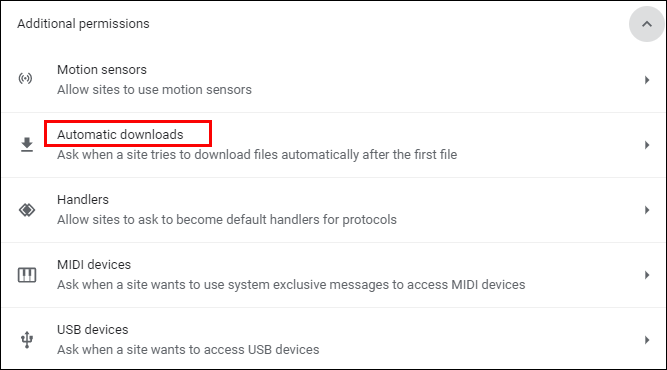 Ilipat ang toggle upang huwag paganahin ang opsyong ito: “Huwag payagan ang anumang site na mag-download ng maraming file awtomatiko.”
Ilipat ang toggle upang huwag paganahin ang opsyong ito: “Huwag payagan ang anumang site na mag-download ng maraming file awtomatiko.”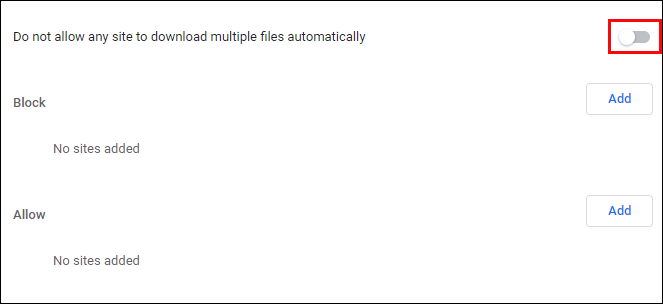
Maaari mo ring subukang magdagdag ng isang partikular na website sa listahan ng “Payagan”sa ibaba – i-click lang ang button na “Magdagdag” sa kanan.
Paano Mag-unblock ng isang File
Nagawa mo bang mag-download ng file mula sa web, ngunit hindi mo ito mabuksan o ma-unpack sa iyong computer o smartphone? Narito ang dalawang paraan upang i-overrule ang feature na panseguridad.
Magagawa mo ito:
Buksan ang folder na “Mga Download” sa iyong computer, o kung saan man matatagpuan ang lokasyon ng download file.
I-right-click ang gustong file. Piliin ang”Properties”mula sa pop-up menu.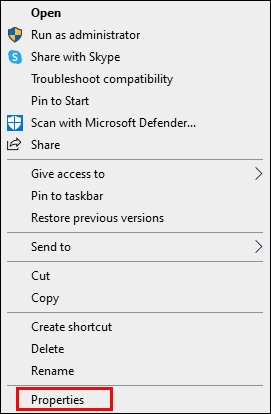 Pumunta sa tab na”General”at hanapin ang”I-unblock”sa ilalim ng”Seguridad.”
Pumunta sa tab na”General”at hanapin ang”I-unblock”sa ilalim ng”Seguridad.”
Lagyan ng check ang kahon at piliin ang “Ilapat.”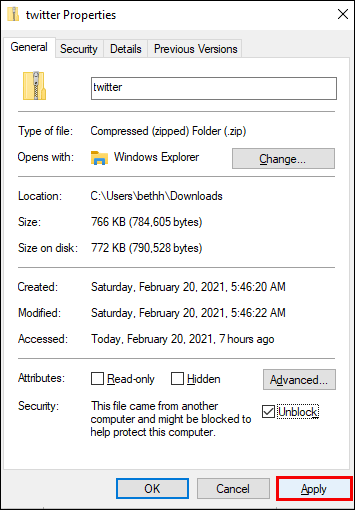 I-click ang “OK”para panatilihin ang iyong mga pagbabago.
I-click ang “OK”para panatilihin ang iyong mga pagbabago.
Huwag makita ang “ I-unblock”ang opsyon? Kung gayon ang iyong Windows operating system ay maaaring hindi ang dahilan kung bakit na-block ang iyong na-download na file.
Kung nag-download ka ng maramihang mga file ngunit lahat sila ay naharang sa pagbubukas, maaaring matagal ang pag-unblock ng mga ito nang manu-mano. ng isa. Narito ang maaari mong subukan.
Mag-navigate sa iyong taskbar at i-right-click ang”Start”na button.![]() Mula sa lalabas na menu, piliin ang “Windows PowerShell.”
Mula sa lalabas na menu, piliin ang “Windows PowerShell.”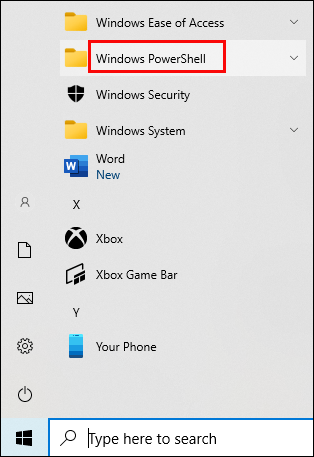 I-type ang sumusunod:”get-childitem”PATH”| unblock-file.”Gayunpaman, sa halip na ang salitang “path,” i-type (o kopyahin) ang pangalan ng path na kabilang sa folder kung saan matatagpuan ang mga file na sinusubukan mong i-unblock.
I-type ang sumusunod:”get-childitem”PATH”| unblock-file.”Gayunpaman, sa halip na ang salitang “path,” i-type (o kopyahin) ang pangalan ng path na kabilang sa folder kung saan matatagpuan ang mga file na sinusubukan mong i-unblock.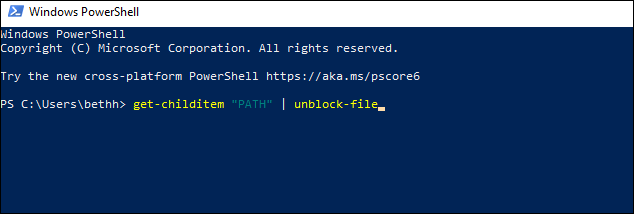 Pindutin ang”Enter”at subukang i-access ang mga file.
Pindutin ang”Enter”at subukang i-access ang mga file.
Paano Paganahin ang Mga Pag-download sa Google Chrome
Bibigyang-daan ka ng mga default na setting ng Google Chrome na mag-download ng iba’t ibang mga file mula sa internet. Ang kailangan mo lang gawin ay buksan ang iyong browser, maghanap ng bagay na gusto mong i-download, at i-save ang file.
Karaniwan, gagawin mo ito sa pamamagitan ng pag-click sa link sa pag-download at pagpayag sa Chrome na i-download ang file kung hihilingin na gawin ito. Minsan, maaaring kailanganin mong i-right click ang file at piliin ang opsyong”I-save bilang.”Maaaring kailanganin mo ring piliin ang folder ng lokasyon ng pag-download kung saan mo gustong i-save ang file.
Kahit na habang ang iyong mga file ay dina-download, maaari mo pa rin itong i-pause o kanselahin ang pag-download nang buo kung magbago ang iyong isip.
Kung, sa anumang kadahilanan, ang iyong mga pag-download sa Chrome ay hindi pinagana, sundin ang mga tagubilin sa ibaba upang paganahin ang mga ito.
Ilunsad ang Google Chrome sa iyong device at mag-navigate sa kanang sulok sa itaas.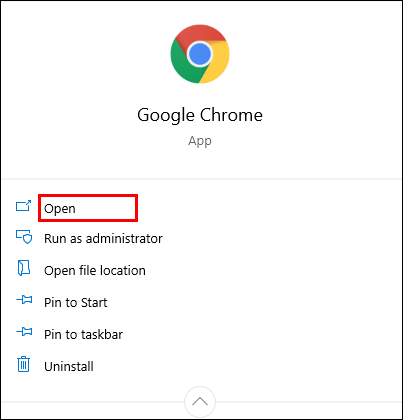 Mag-click sa tatlong tuldok upang magbukas ng menu na may higit pang mga opsyon.
Mag-click sa tatlong tuldok upang magbukas ng menu na may higit pang mga opsyon.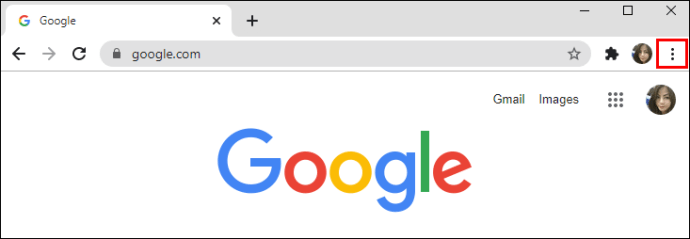 Piliin ang “Mga Setting.”
Piliin ang “Mga Setting.”
Mag-scroll upang mahanap ang “Privacy at Seguridad”na seksyon. Sa ilalim ng seksyong iyon, mag-click sa “Seguridad.”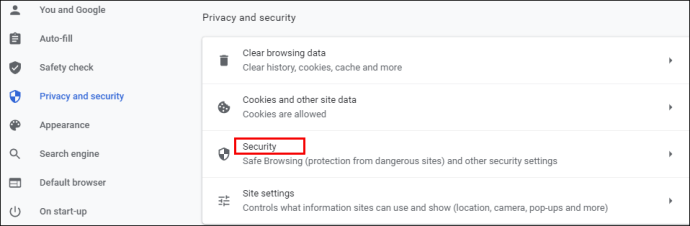 Dito, makakahanap ka ng tatlong uri ng proteksyon laban sa malware, pagtagas ng data, at higit pa. Dapat piliin ang”Karaniwan”na proteksyon bilang default, ngunit maaari kang pumili isang na-upgrade na bersyon, masyadong. Gayunpaman, upang paganahin ang anumang mga pag-download sa Google Chrome, piliin ang opsyong”Walang proteksyon.”Dapat mong malaman na hindi ito inirerekomenda, dahil hindi ka nito inilalayo sa mga mapanganib na website. Ngunit papayagan ka nitong i-download ang iyong mga gustong file, itinuturing man o hindi ng Google Chrome na ligtas ang mga ito.
Dito, makakahanap ka ng tatlong uri ng proteksyon laban sa malware, pagtagas ng data, at higit pa. Dapat piliin ang”Karaniwan”na proteksyon bilang default, ngunit maaari kang pumili isang na-upgrade na bersyon, masyadong. Gayunpaman, upang paganahin ang anumang mga pag-download sa Google Chrome, piliin ang opsyong”Walang proteksyon.”Dapat mong malaman na hindi ito inirerekomenda, dahil hindi ka nito inilalayo sa mga mapanganib na website. Ngunit papayagan ka nitong i-download ang iyong mga gustong file, itinuturing man o hindi ng Google Chrome na ligtas ang mga ito.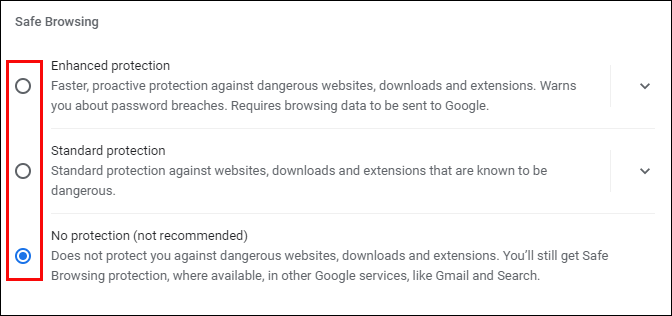
Tandaan: Tiyaking i-on mo ang proteksyong “Standard” pagkatapos mong ma-download ang mga naka-block na file.
Paano i-unblock Mga download sa Google Chrome sa Android
Kung gusto mong i-unblock ang mga download gamit ang iyong Android phone, mayroon kang dalawang opsyon. Maaari mong paganahin ang mga awtomatikong pag-download sa iyong smartphone o payagan ang mode na”Walang proteksyon.”
Upang paganahin ang mga awtomatikong pag-download, sundin ang mga hakbang sa ibaba.
I-tap ang icon ng Chrome upang ilunsad ang app.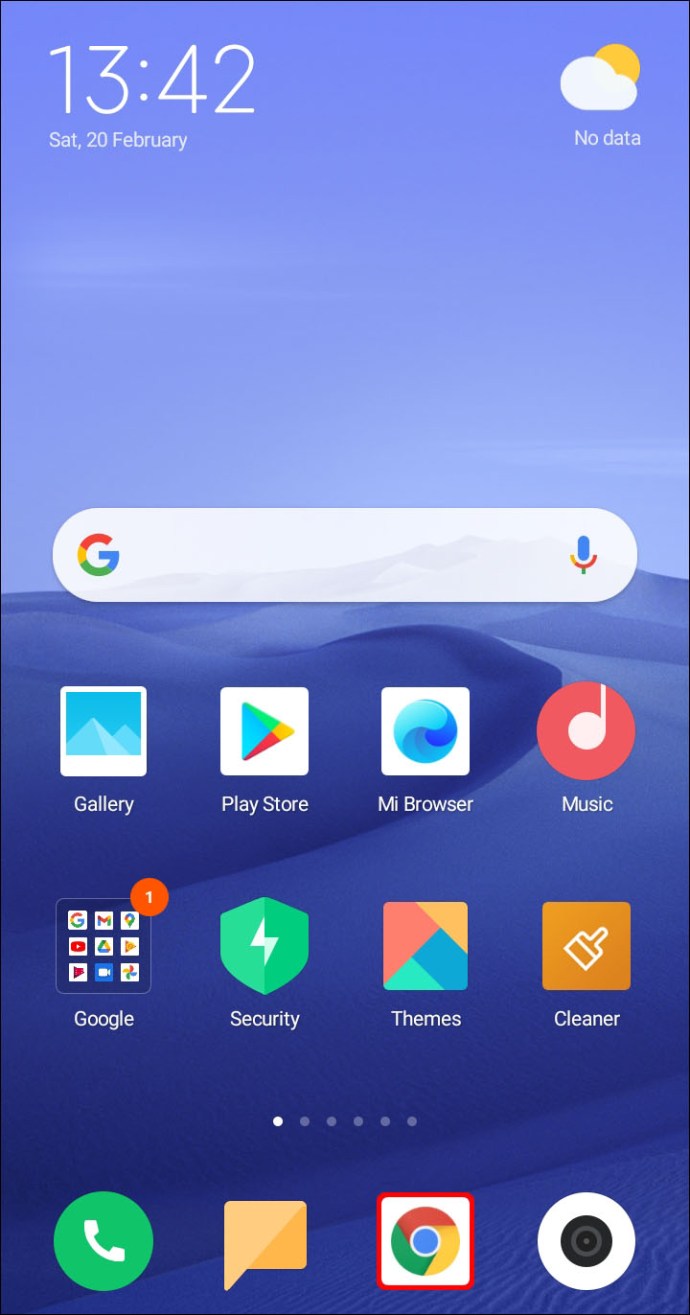 Piliin ang tatlong tuldok na icon na”Higit Pa”sa kanang sulok sa itaas ng screen.
Piliin ang tatlong tuldok na icon na”Higit Pa”sa kanang sulok sa itaas ng screen.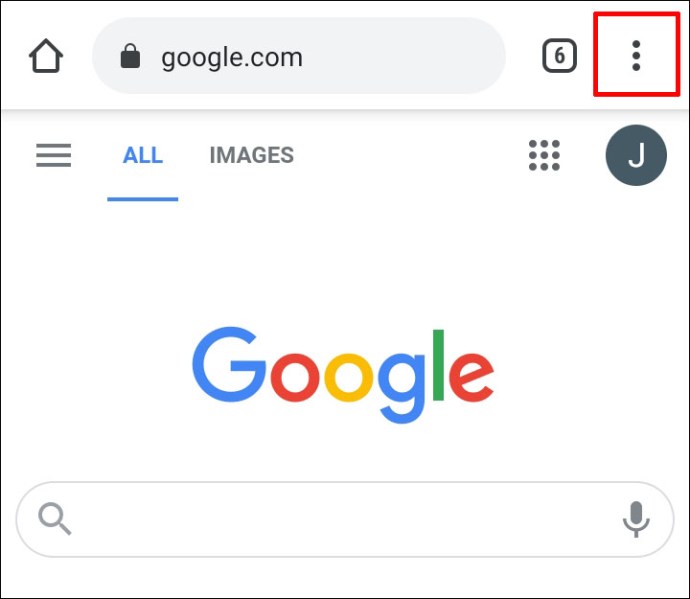 Mag-navigate pababa para hanapin ang “Mga Setting”at mag-tap para buksan ang menu.
Mag-navigate pababa para hanapin ang “Mga Setting”at mag-tap para buksan ang menu.
Hanapin “Mga setting ng site”at piliin ito.
Hanapin ang “Mga awtomatikong pag-download”at i-tap ang opsyon para buksan ang mga ito. I-tap ang toggle para i-disable ang feature na”Magtanong muna.”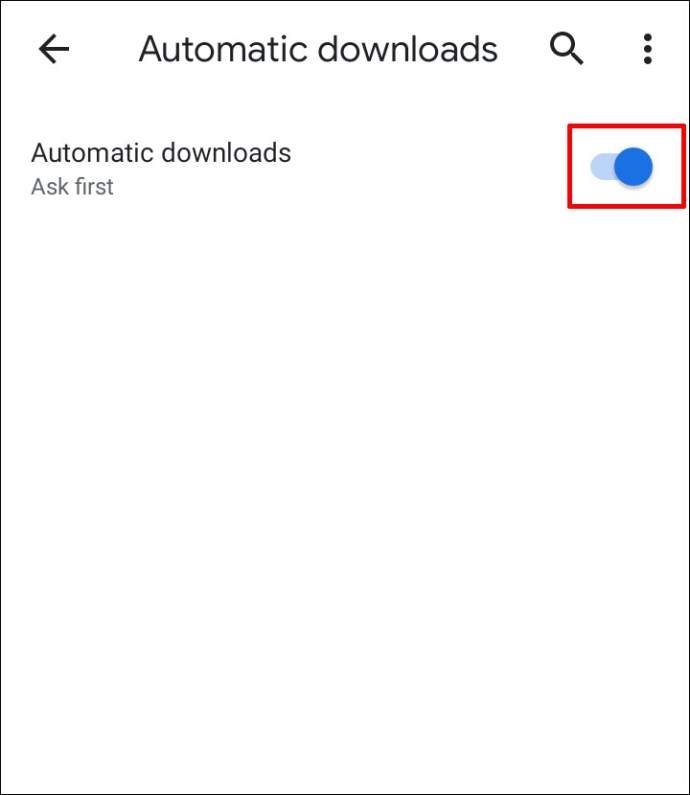
Upang i-on ang mode na”Walang proteksyon,”gawin ang sumusunod.
Buksan ang Google Chrome sa iyong mobile device.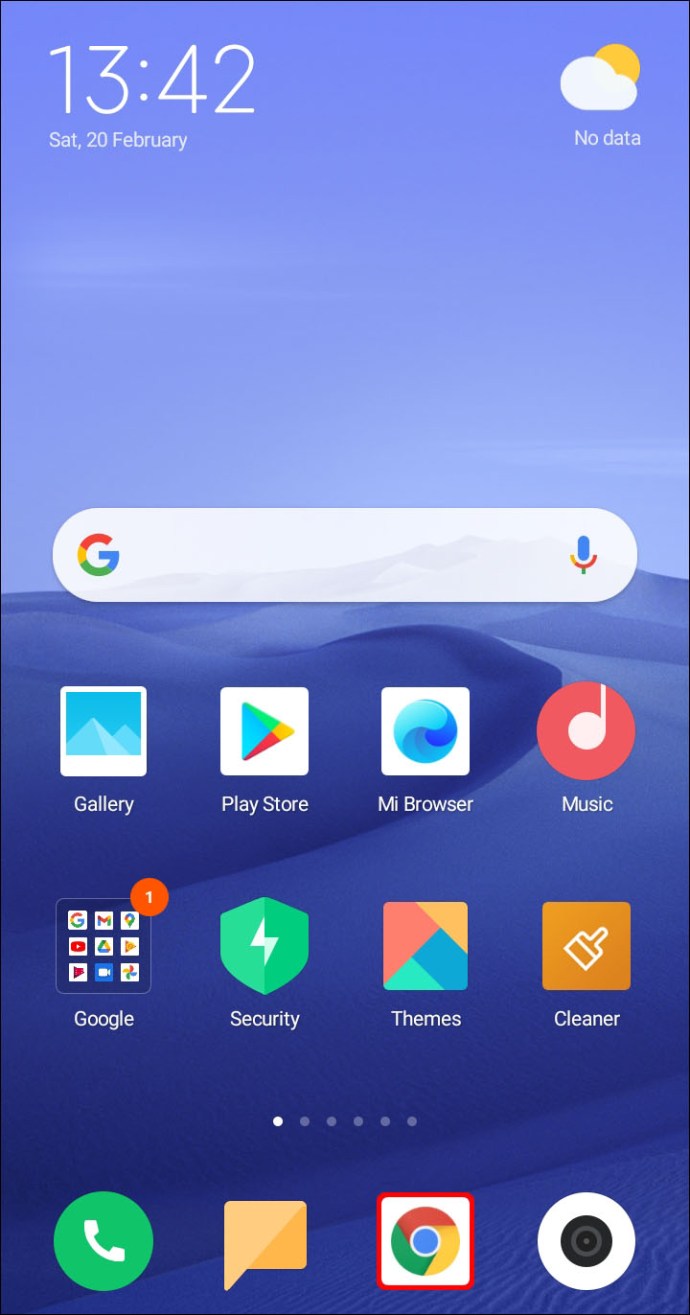 I-tap ang icon na may tatlong tuldok para makita ang “Higit pa.”
I-tap ang icon na may tatlong tuldok para makita ang “Higit pa.”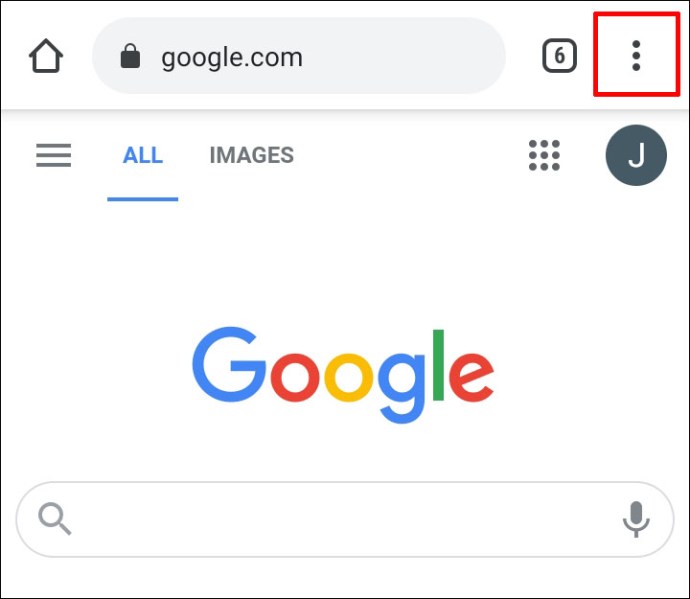 Piliin ang “Privacy at Security.”
Piliin ang “Privacy at Security.”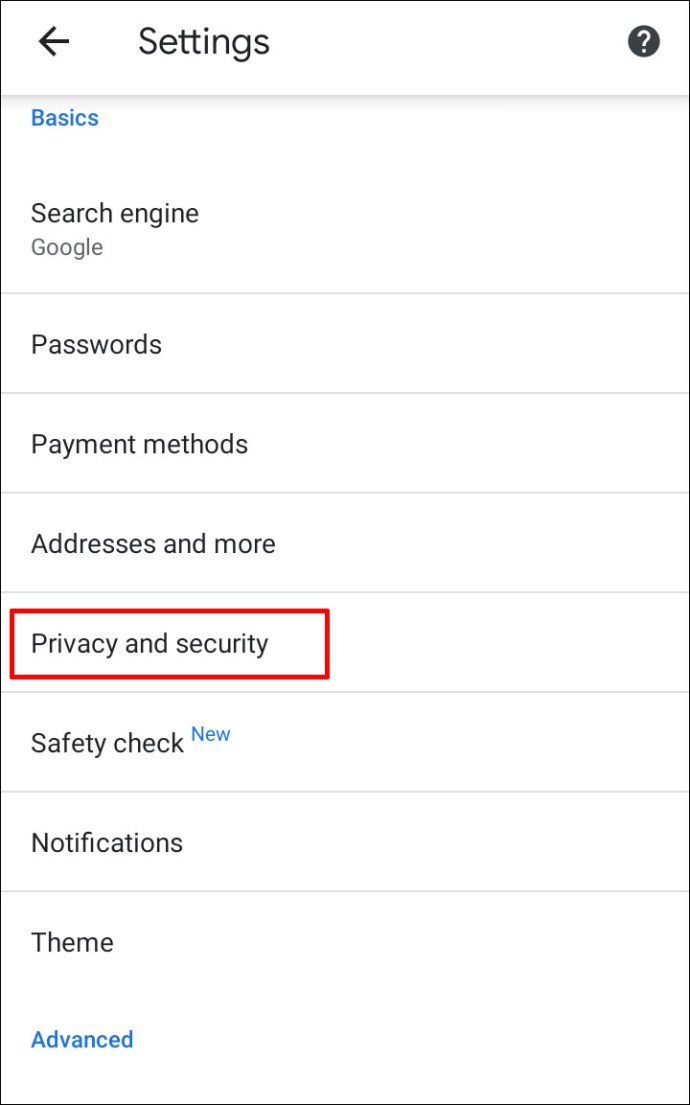 I-tap ang “Safe Browsing.”
I-tap ang “Safe Browsing.”
Piliin ang”Walang proteksyon”upang paganahin ang pag-download ng anumang uri ng file.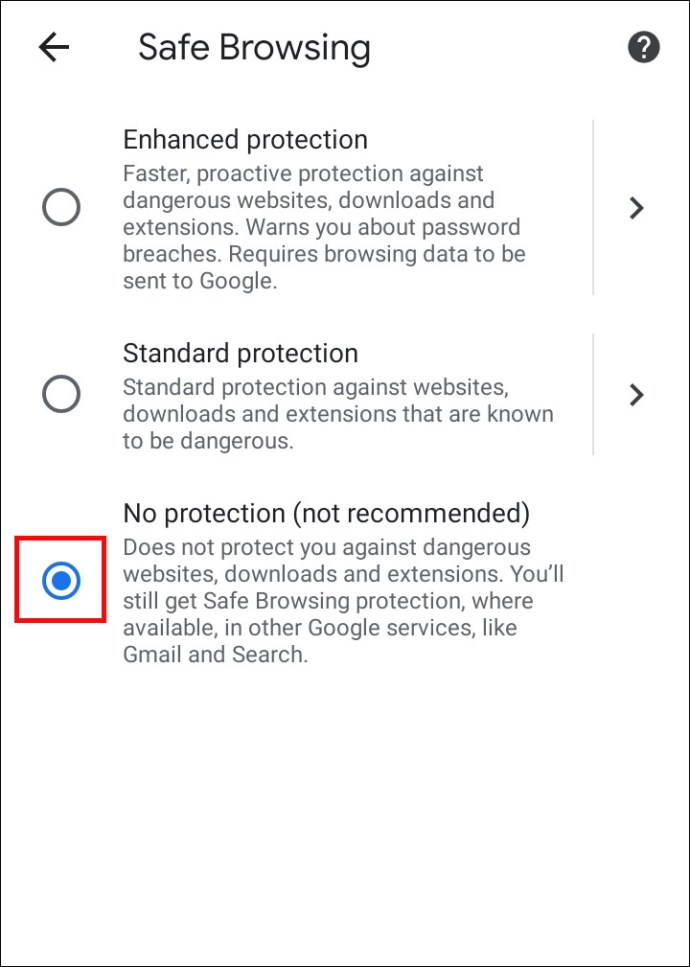
Paano I-unblock ang Mga Download sa Google Chrome sa iPhone
Kung ikaw ay Team iOS at gusto mong i-unblock ang mga download sa isang iPhone o iPad, maaari mong sundin ang parehong mga hakbang tulad ng para sa mga Android device. Ang pagkakaiba lang ay maaaring kung saan matatagpuan ang button na i-unblock ang mga pag-download.
Halimbawa, kung gusto mong baguhin ang mga setting ng site at i-enable ang mga awtomatikong pag-download, makikita mo ang button na”Higit Pa”sa kanang tuktok. sulok ng screen. Ang mga pahintulot ay makikita sa ilalim ng”Mga Setting ng Nilalaman.”
Paano Paganahin ang RealPlayer Downloader sa Google Chrome
Maaari mong gamitin ang RealPlayer upang mag-download ng anumang uri ng file sa anumang browser, at kung gusto mong paganahin ito sa Chrome, narito kung paano.
Pumunta sa website ng RealNetworks at i-download ang RealPlayer. I-install ang software at buksan ito sa iyong device. Piliin ang tab na “RealPlayer”at pagkatapos ay mag-click sa “ Mga Kagustuhan.”Sa screen na ito, piliin ang”I-download at Pagre-record”upang magtalaga ng folder kung saan mo gustong panatilihin ang mga pag-download. Sa parehong screen, piliin ang”Paganahin ang Pag-download at Pagre-record sa Web”at pagkatapos ay buksan ang Google Chrome. Piliin ang icon ng puzzle sa kanang sulok sa itaas ng window upang makita ang mga extension. Hanapin ang RealPlayer at suriin ang item upang paganahin ito.
Paano Paganahin Orbit Downloader sa Google Chrome
Narito ang mga tagubilin na dapat sundin kung gusto mong gamitin ang Orbit Downloader para mag-download ng mga file sa Chrome.
I-download ang Orbit Downloader at i-install ito sa iyong device. Kapag ang pag-install ay nakumpleto, mag-navigate sa system tray sa kanang sulok ng iyong taskbar. I-right-click ang icon ng Orbit Downloader at mag-click sa”Preferences”sa sandaling magbukas ang isang menu ng konteksto. Piliin ang”Pagsubaybay”mula sa panel sa kaliwa. Mag-navigate sa menu sa sa kanan at tiyaking napili ang checkbox ng Chrome. Matatagpuan ito sa ilalim ng”Pagsasama ng browser.”Kung tatanungin, pumili ng iba pang mga browser. Piliin ang”OK”upang kumpirmahin ang iyong mga pagbabago at buksan ang Chrome. Maaaring kailanganin mong i-restart ang iyong device at ang Orbit Downloader upang matiyak na matagumpay ang proseso ng pagsasama. Pagkatapos ay maaari kang magpatuloy sa paggamit ng program upang mag-download ng mga file.
Mga Karagdagang FAQ
Mayroon ka bang higit pang mga tanong na nauugnay sa mga pag-download sa Google Chrome? Narito ang ilan na maaaring makatulong sa iyo.
Paano Ko I-unblock ang Mga Mapanganib na File sa Google Chrome
Maaari mong i-unblock ang mga mapaminsalang file sa iyong computer gamit ang isa sa mga paraang inilarawan sa ang mga nakaraang seksyon.
Gayunpaman, dapat kang maging 100 porsiyentong sigurado na handa ka nang tanggapin ang panganib ng posibleng pinsala sa iyong data. Ang file na gusto mong i-unblock ay maaaring naglalaman ng virus na maaaring sirain o mag-leak ng impormasyon na mayroon ka sa iyong computer.
Bakit Bina-block ng Google Chrome ang Aking Mga Download?
May ilang dahilan kung bakit Google Maaaring hinaharangan ng Chrome ang isang file na sinusubukan mong i-download.
• Hindi secure ang file, bagama’t minarkahan bilang ligtas ang website kung saan ka nagda-download. Maaari kang magpatuloy sa pag-download.
• Naglalaman ang file ng virus o iba pang malware na maaaring makapinsala sa iyong computer.
• Maaaring sinusubukan ng file na gumawa ng mga hindi gustong pagbabago sa iyong computer o mobile phone. Maaari kang maniwala na nagda-download ka ng simpleng software kapag talagang nangangailangan ito ng access sa mga pangunahing operasyon ng computer.
• Hindi nakikilala ng Chrome ang file na sinusubukan mong i-download at hindi ma-access ang seguridad nito.
• Ang file ay nagmumula sa isang website na kilala sa pamamahagi ng mga mali o nakakahamak na file.
Paano Ko Pipigilan ang Windows sa Pag-block sa Aking Mga Download sa Chrome?
Ang iyong mga setting ng Chrome maaaring hindi ang isyu. Kung ang mga file na gusto mong i-download ay na-block ng iyong operating system, maaari mong subukang i-unblock ang mga ito gamit ang isang paraan mula sa seksyong”Paano Mag-unblock ng File.”
Ang parehong paraan ay diretso, ngunit ang Windows PowerShell ay mas kapaki-pakinabang kung marami kang file na ia-unblock.
Kung itinuturing ng Windows na mapanganib ang isang file na gusto mong i-download, maaari kang makakita ng mensaheng”Nabigo ang pag-scan ng virus”, o”Na-detect ang virus”sa iyong screen. Kung mayroon kang antivirus program na naka-install sa iyong computer, maaaring na-block nito ang file, at samakatuwid, pinipigilan kang i-download ito.
I-download ang Anuman ngunit Manatiling Ligtas
Sigurado ka bang gusto mo upang i-unblock ang iyong mga pag-download? Naka-program ang Chrome upang i-block ang mga partikular na file mula sa iyong mga device, ngunit maaari itong magkamali. Kung naniniwala kang pinipigilan ka ng Chrome na mag-download ng mga file sa iyong computer o smartphone nang walang wastong dahilan, maaari mong gamitin ang isa sa aming mga iminungkahing pamamaraan upang i-unblock ang mga file at tiyakin ang pag-access sa mga ito.
Nagkamali ba ang Chrome ng pag-block ng mga ligtas na file pabalik dina-download ako? May alam ka bang iba pang paraan ng pag-unblock? Ipaalam sa amin sa seksyon ng mga komento sa ibaba.
Disclaimer: Ang ilang mga pahina sa site na ito ay maaaring may kasamang link na kaakibat. Hindi nito naaapektuhan ang aming editoryal sa anumang paraan.